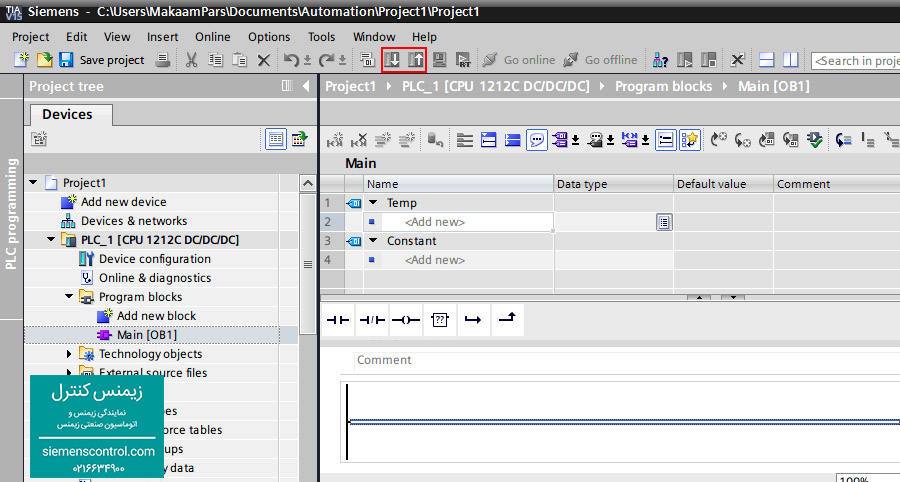آموزش پی ال سی S7-1200 زیمنس : اضافه کردن PLC S7-1200 زیمنس به نرم افزار Tia Portal
ارسال شده در تاریخ: 23 اردیبهشت 1398چاپنمایندگی زیمنس ایران
آموزش پی ال سی S7-1200 زیمنس پیش نیازی را شامل میشد که در قسمت های قبلی مدار فرمان و نحوه طراحی مدار فرمان را توضیح دادیم. زیمنس کنترل به شما کاربران آموزش می دهد تا با PLC S7-1200 کار کنید. گام گام و در چندین قسمت آموزش پی ال سی S7-1200 زیمنس تهیه شده است. سایت زیمنس کنترل را نمایندگی زیمنس ایران همراه باشید.
مقدمه آموزش پی ال سی S7-1200 زیمنس :
پس از گذراندن آموزش های پیش نیاز ها، زمان آموزش نرم افزار TIA Portal جهت برنامه نویسی برای دستورات مقدماتی و پیشرفته فرا رسیده است. ابتدا دستورات مقدماتی و پس از ان دستورات پیشرفته را آموزش خواهیم داد.
آموزش پی ال سی S7-1200 زیمنس : مقدمه نرم افزار TIA Portal
نرم افزار TIA Portal مختص PLC زیمنس می باشد و تمام برنامه های کاربردی PLC را شامل می شود. نرم افزار TIA Portal را بر روی سیستم خود نصب نمایید.
 3 نکته طلایی و اساسی نرم افزار TIA Portal :
3 نکته طلایی و اساسی نرم افزار TIA Portal :
- این نرم افزار برای همه PLC های خانواده زیمنس می باشد جز Mini PLC (LOGO) .
- باید توجه داشته باشید که هنگامی که نرم افزار TIA Portal را نصب دارید دیگر نیازی به نصب نرم افزار SIMATIC Manager نخواهید داشت.
- این نرم افزار حجم بالایی خواهید داشت و نصصب آن ممکن است زمان زیادی ببرد.
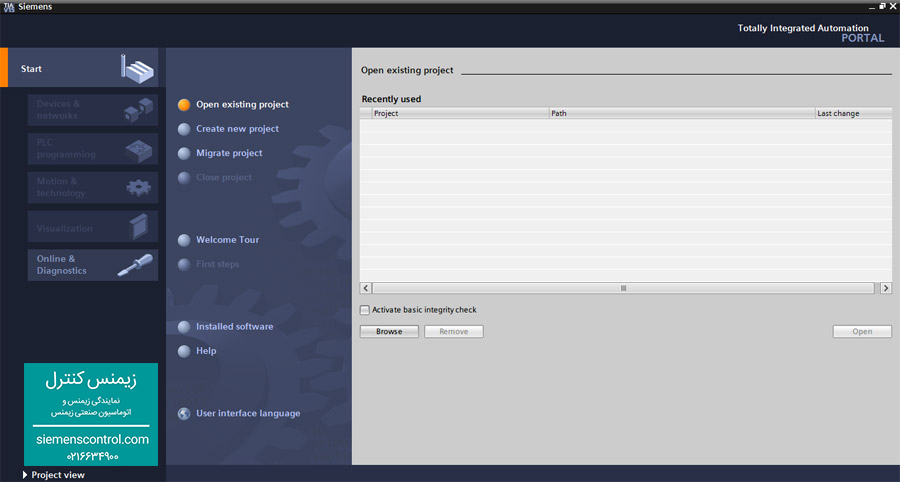
آموزش پی ال سی S7-1200 زیمنس : اجرا نرم افزار TIA Portal
زمانی که برنامه را اجرا می شود، در قسمت سمت چپ گزینه هایی را همانند Start و ... مشاهده می کنید و نشان شروع برنامه می باشد و منو ثانویه ای را شامل می شود.. در ادامه تمامی گزینه های منو Start برنامه را توضیح خواهیم داد. با آموزش پی ال سی S7-1200 زیمنس همراه باشید.
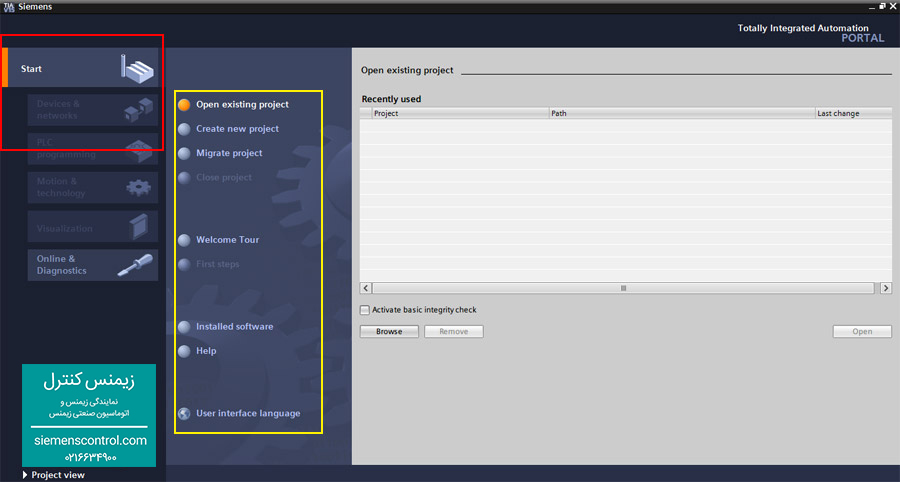
- Start : نشان شروع برنامه که با رنگ قرمز مشخص شده است.
- Open existing project : باز کردن دوباره پروژه هایی که ایجاد شده اند.
- Create new project : ایجاد پروژه ای جدید در نرم افزار Tia Portal
- Migrate project : انتقال پروژه ایجاد شده
- Close project : بستن پروژه جاری
- Welcome Tour : آموزش کلیه بخش های نرم افزار Tia Portal
- First Steps : آموزش قدم های اولیه برای ایجاد یک پروژه در نرم افزار
- Installed Software : نمایش نرم افزار های نصب شده توسط نرم افزار Tia Portal
- Help : پشتیبانی نرم افزار این بخش را برای توضیح یکسری از مفاهیم و پرسش ها در نظر گرفته است.
- User infterface language : انتخاب زبان نرم افزار
آموزش پی ال سی S7-1200 زیمنس : ایجاد یک پروژه جدید در نرم افزار TIA Portal
- نرم افزار را اجرا کنید.
- از منو Start گزینه Create new project را انتخاب کنید.
- در قسمت Project name : نامی را برای پروژه خود به دلخواه انتخاب کنید.
- Path، قسمتی است که محل ذخیره سازی پروژه را تعیین می کنید.
- Version : نسخه ای که در حال استفاده هستید را به شما نشان می دهد.
- Author : نام نویسنده پروژه
- Comment : می توانید کامنتی را برای پروژه خود یادداشت کنید.
- کلیک بر روی گزینه Create .
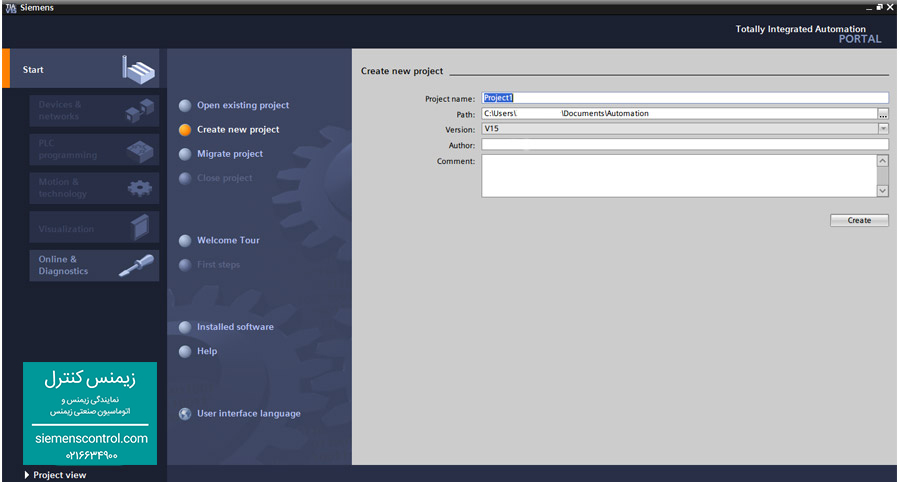
زمانی که اطلاعات اولیه را وارد می کنید و پروژه خود را می سازید، در قسمت سمت چپ 5 گزینه هایی برای شما فعال می شود و به رنگ سفید در می آیند.
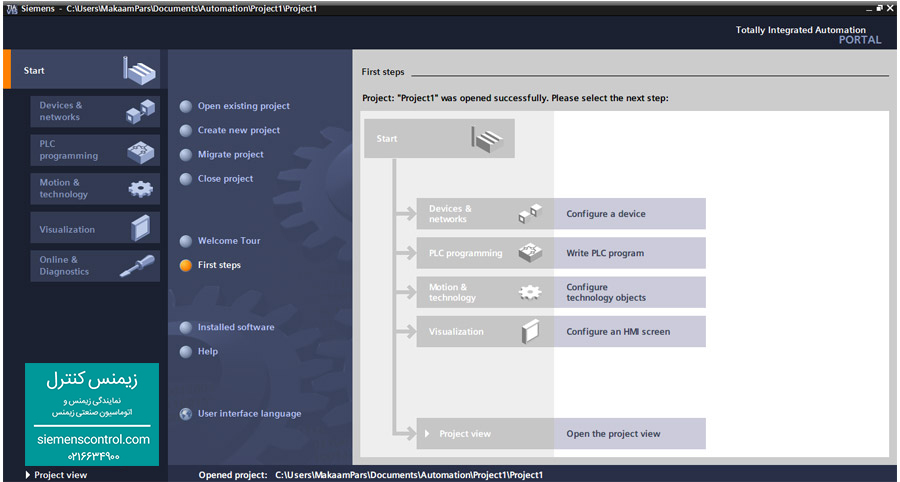
Devices & networdks: Configure a device : پیکر بندی و افزودن دستگاه PLC جدید.
- PLC programming: Write PLC program : در این قسمت برنامه نویسی دستگاهی که با گزینه بالایی این گزینه ( Configure a device ) به برنامه خود اضافه کردید را انجام می دهید. برای مثال با استفاده از تایمرها، کانترها، ورودی ها و ... برنامه ای که می خواهید پی ال سی با آن کار کند را می نویسید.
- Motion & technology: Configure thechnology objects : مربوط به دستورات پیشرفته پی ال سی می باشد.
- Visualization: Configure an HMI screen : نمایش وضعیت پی ال سی ( همانند یک مانیتور اطلاعات جریانی از جمله ورودی و خروجی و ... به شما نشان می دهد. ) همانطور که از نامش پیداست HMI یک رابط گرافیکی می باشد که نمایش عملکرد PLC Siemens را عهده دار می باشد.
اضافه کردن PLC S7-1200 زیمنس به نرم افزار Tia Portal (Devices & networks) :
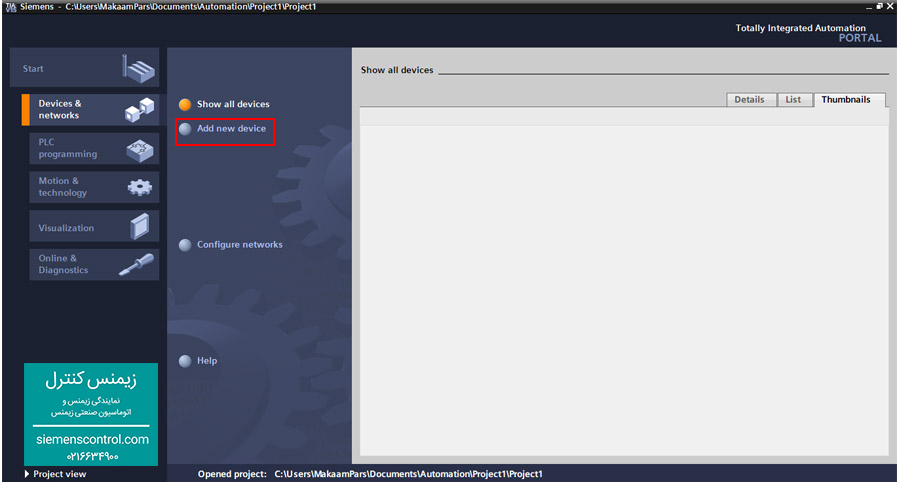
- برای اینکه یک دستگاه اضافه کنید باید از منوی Start سربرگ Devices & networks را دنبال و انتخاب کنید.
- گزینه Add new device را برای افزودن PLC انتخاب کنید.
- انتخاب و تعیین نوع دستگاه : سه گزینه در پیش رو دارید اگر دستگاه شما PLC می باشد باید Controllers انتخاب کنید. اگر هدف شما مانیتور کردن پی ال سی می باشد HMI که رابط گرافیکی بین انسان و سیستم می باشد را انتخاب کنید. PC System هم برای زمانی می باشد که در نظر داشته باشید از کامپیوتر به جای PLC استفاده کنید.
- انتخاب Controllers
- کلیک بر روی تب گزینه SIMATIC S7-1200
- از فلش سمت چپ کلیک بر روی CPU
- انتخاب CPU مورد نظر از زیر منو
- نمایش جزییات
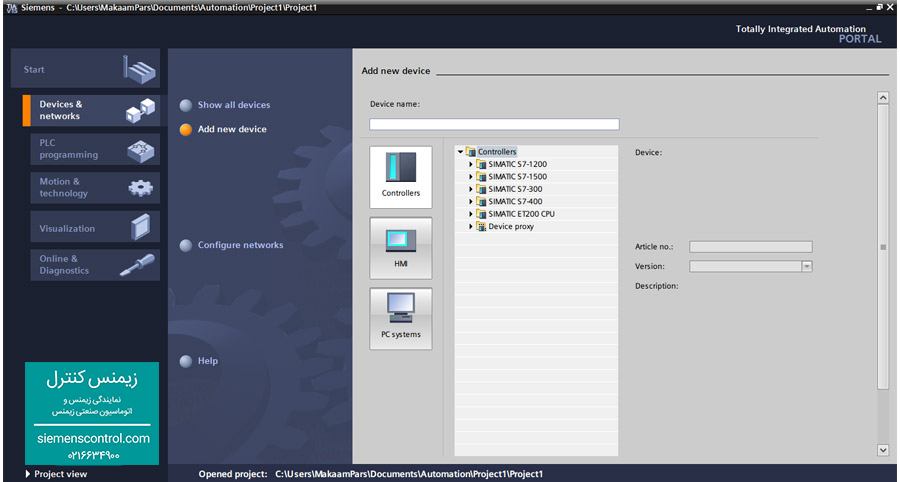
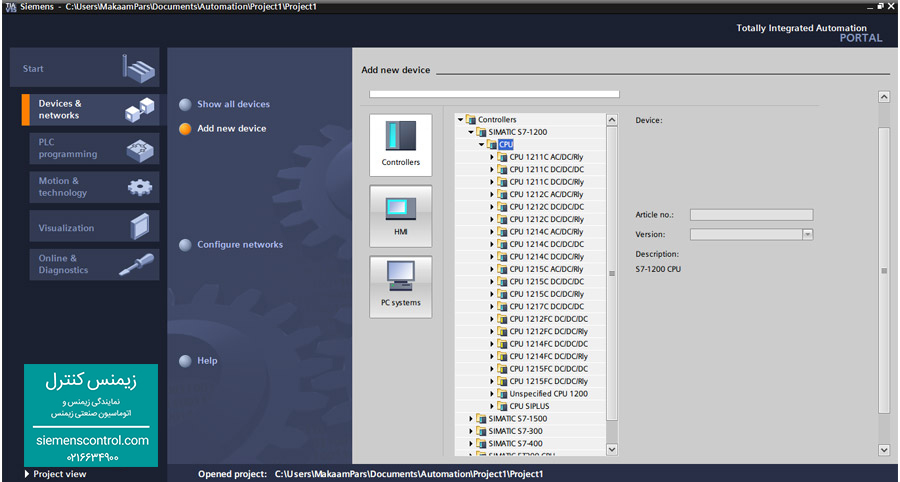
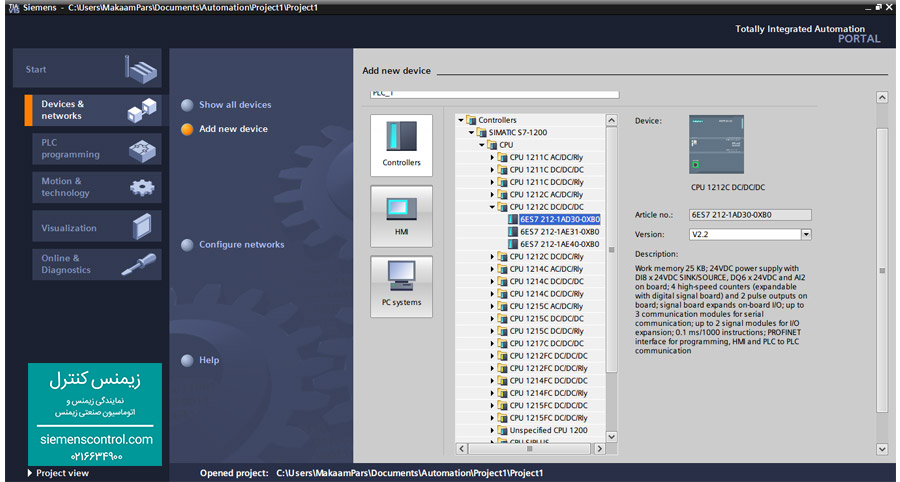
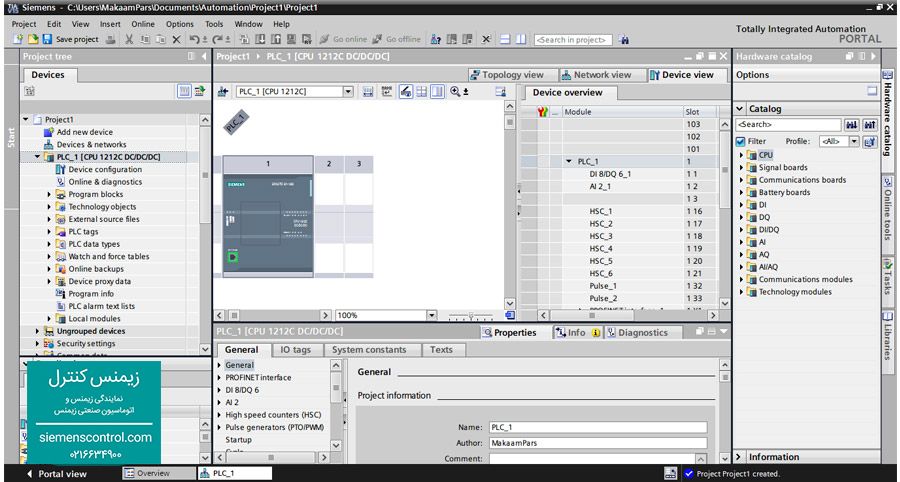
آموزش پی ال سی S7-1200 زیمنس : برنامه نویسی PLC S7-1200 زیمنس در نرم افزار Tia Portal (PLC Programming) :
- در تب دوم PLC Programming می توانید PLC S7-1200 را برنامه نویسی کنید.
- کلیک PLC Programming
- از قسمت Device پی ال سی خود را انتخاب نمایید.
- حال اگر روی بلاک Main کلیک کنید به صفحه زیر منتقل می شوید.

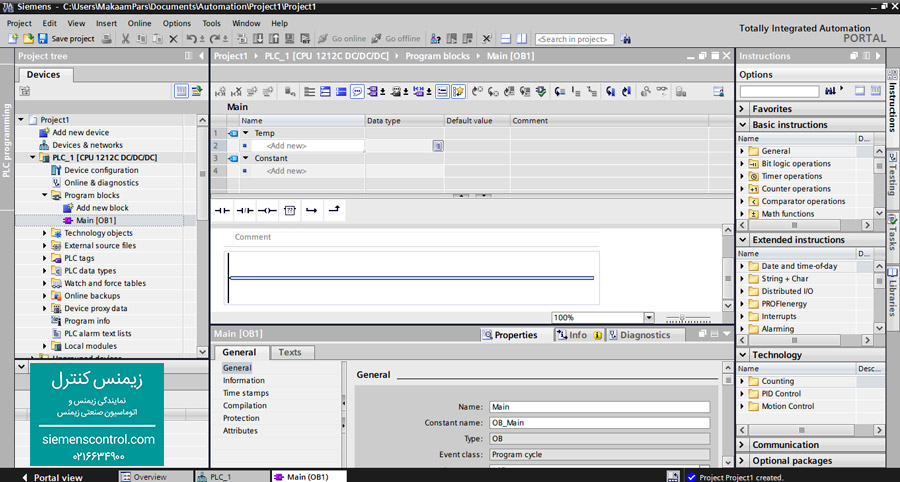
و گزینه مختلف در این قسمت وجود دارد که Upload from device و Download to device می باشند که اگر بخواهید برنامه را شبیه سازی کنید از گزینه Download to device و اگر بخواهید برنامه ای که داخل دستگاه وجود دارد را در برنامه باز کنید از این دو گزینه استفاده می شود که در تصویر زیر با رنگ قرمز مشخص شده اند.